第3课 选择照片做封面 教学设计 (13)
文档属性
| 名称 | 第3课 选择照片做封面 教学设计 (13) | 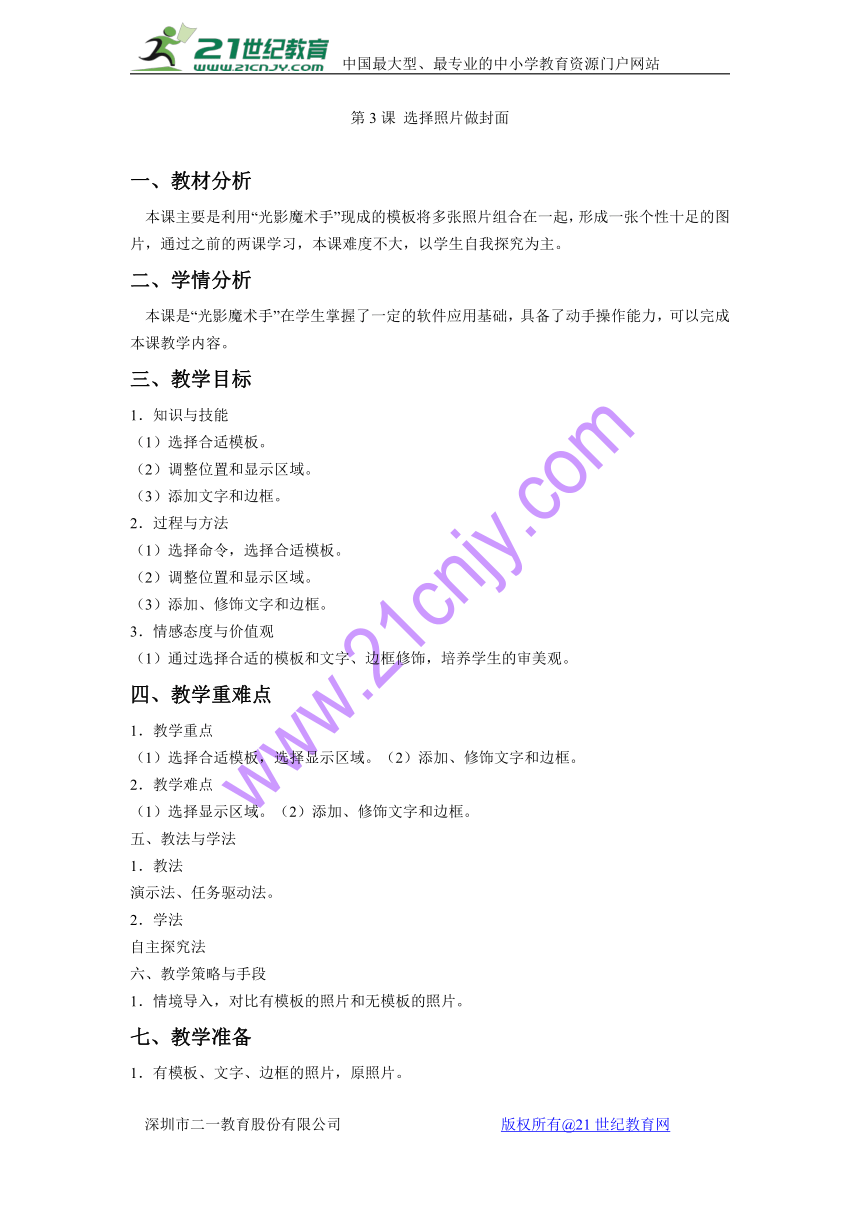 | |
| 格式 | zip | ||
| 文件大小 | 121.0KB | ||
| 资源类型 | 教案 | ||
| 版本资源 | 电子工业版 | ||
| 科目 | 信息技术(信息科技) | ||
| 更新时间 | 2017-12-21 18:56:04 | ||
图片预览
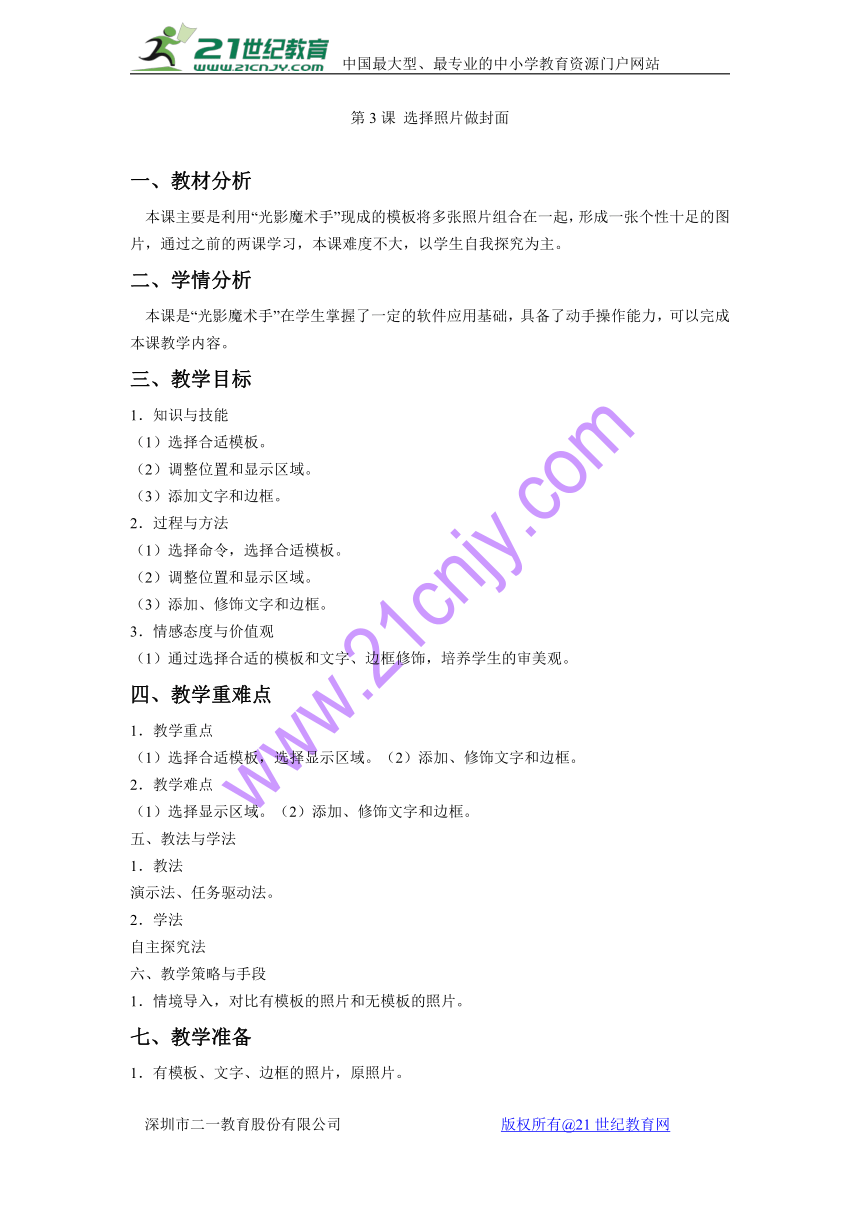
文档简介
第3课 选择照片做封面
一、教材分析
????本课主要是利用“光影魔术手”现成的模板将多张照片组合在一起,形成一张个性十足的图片,通过之前的两课学习,本课难度不大,以学生自我探究为主。21cnjy.com
二、学情分析
????本课是“光影魔术手”在学生掌握了一定的软件应用基础,具备了动手操作能力,可以完成本课教学内容。21·cn·jy·com
三、教学目标
1.知识与技能
(1)选择合适模板。
(2)调整位置和显示区域。
(3)添加文字和边框。
2.过程与方法
(1)选择命令,选择合适模板。
(2)调整位置和显示区域。
(3)添加、修饰文字和边框。
3.情感态度与价值观
(1)通过选择合适的模板和文字、边框修饰,培养学生的审美观。
四、教学重难点
1.教学重点
(1)选择合适模板,选择显示区域。(2)添加、修饰文字和边框。
2.教学难点
(1)选择显示区域。(2)添加、修饰文字和边框。
五、教法与学法
1.教法
演示法、任务驱动法。
2.学法
自主探究法
六、教学策略与手段
1.情境导入,对比有模板的照片和无模板的照片。
七、教学准备
1.有模板、文字、边框的照片,原照片。
八、教学过程
教学环节
情景导入
1.教师展示一份选择好模板和修饰过文字、边框的照片展示给学生看。
2.对比照片,发现有哪不同。
1.欣赏学生作品并讨论作品.?2.对比照片,谈谈需要修改和修饰的地方.?通过对比照片,提高学生的审美能 力及发现两 张照片中的 不同之处和需要修改、 21教育网
设计意图
修饰之处。
选择合适 的模板和 显示区域
1.?选择→工具→多图边框→“合适模板”
2.调整位置:让学生对照课本,自主探究,尝试调整照片位置.? 3.展示学生的作品.指导学生帮助 有困难的学生调整照片.? 4.调整显示区域:让学生对照课本,自主探究,尝试调整照片显示区域.?www.21-cn-jy.com
1.学习选择适合的模板.? 2.动手实践调整显示区域和位置
3.个别学生演示显示位置的调整
4.学生自主探究,尝试调整照片显示区域.? 通过演示和任务驱动法,让学生有步骤,有计划地学习教学内容.在学习过程中,让学生主动探究,动手尝试,提高学生的实践能力.?添加文字
1.教师演示:选择“工具”、“自由文字与图层”命令,出示“自由文字与图层”对话框。
2.引导学生自主探究设置文字添加和修饰.? 3.展示学生作品,对比学生作品,找出优点和缺点.? 4.文字添加边框和调整照片大小。2·1·c·n·j·y
1.学生自主探究”
设置文字添加和修饰”.?2.展示学生作品.? 3.学生自主探究“文字添加边框”和“照片大小”
本小节通过教师演示小部分内容,学生自主探究大部分内容相结合的教学方法,进一步提高学生的自主探究能力.?巩固练习21世纪教育网版权所有
1.学生完成课后练习”做一做”
2.鼓励学习能力强的学生尝试选择多种模板来重新创造性地制作“照片封面”.? 3.对学生本节课的学习情况进行 评价.? 1.学生练习”做一做”.? 2.部分学生自主探究”选择合适模板”.? 3.对自己本节课的学习效果进行自我评价.? 通过对不同学习能力层次的学生布置不同难度的练习内容,让每个学生都能体验学习的成功感.? 九、板书设计【来源:21·世纪·教育·网】
第3课:选择照片做封面
选择合适的模板
添加、修饰文字
添加文字边框、调整大小
一、教材分析
????本课主要是利用“光影魔术手”现成的模板将多张照片组合在一起,形成一张个性十足的图片,通过之前的两课学习,本课难度不大,以学生自我探究为主。21cnjy.com
二、学情分析
????本课是“光影魔术手”在学生掌握了一定的软件应用基础,具备了动手操作能力,可以完成本课教学内容。21·cn·jy·com
三、教学目标
1.知识与技能
(1)选择合适模板。
(2)调整位置和显示区域。
(3)添加文字和边框。
2.过程与方法
(1)选择命令,选择合适模板。
(2)调整位置和显示区域。
(3)添加、修饰文字和边框。
3.情感态度与价值观
(1)通过选择合适的模板和文字、边框修饰,培养学生的审美观。
四、教学重难点
1.教学重点
(1)选择合适模板,选择显示区域。(2)添加、修饰文字和边框。
2.教学难点
(1)选择显示区域。(2)添加、修饰文字和边框。
五、教法与学法
1.教法
演示法、任务驱动法。
2.学法
自主探究法
六、教学策略与手段
1.情境导入,对比有模板的照片和无模板的照片。
七、教学准备
1.有模板、文字、边框的照片,原照片。
八、教学过程
教学环节
情景导入
1.教师展示一份选择好模板和修饰过文字、边框的照片展示给学生看。
2.对比照片,发现有哪不同。
1.欣赏学生作品并讨论作品.?2.对比照片,谈谈需要修改和修饰的地方.?通过对比照片,提高学生的审美能 力及发现两 张照片中的 不同之处和需要修改、 21教育网
设计意图
修饰之处。
选择合适 的模板和 显示区域
1.?选择→工具→多图边框→“合适模板”
2.调整位置:让学生对照课本,自主探究,尝试调整照片位置.? 3.展示学生的作品.指导学生帮助 有困难的学生调整照片.? 4.调整显示区域:让学生对照课本,自主探究,尝试调整照片显示区域.?www.21-cn-jy.com
1.学习选择适合的模板.? 2.动手实践调整显示区域和位置
3.个别学生演示显示位置的调整
4.学生自主探究,尝试调整照片显示区域.? 通过演示和任务驱动法,让学生有步骤,有计划地学习教学内容.在学习过程中,让学生主动探究,动手尝试,提高学生的实践能力.?添加文字
1.教师演示:选择“工具”、“自由文字与图层”命令,出示“自由文字与图层”对话框。
2.引导学生自主探究设置文字添加和修饰.? 3.展示学生作品,对比学生作品,找出优点和缺点.? 4.文字添加边框和调整照片大小。2·1·c·n·j·y
1.学生自主探究”
设置文字添加和修饰”.?2.展示学生作品.? 3.学生自主探究“文字添加边框”和“照片大小”
本小节通过教师演示小部分内容,学生自主探究大部分内容相结合的教学方法,进一步提高学生的自主探究能力.?巩固练习21世纪教育网版权所有
1.学生完成课后练习”做一做”
2.鼓励学习能力强的学生尝试选择多种模板来重新创造性地制作“照片封面”.? 3.对学生本节课的学习情况进行 评价.? 1.学生练习”做一做”.? 2.部分学生自主探究”选择合适模板”.? 3.对自己本节课的学习效果进行自我评价.? 通过对不同学习能力层次的学生布置不同难度的练习内容,让每个学生都能体验学习的成功感.? 九、板书设计【来源:21·世纪·教育·网】
第3课:选择照片做封面
选择合适的模板
添加、修饰文字
添加文字边框、调整大小
同课章节目录
